4. 구성 지침
새 GCAN-211, 네트워크 포트 IP: 192.168.1.10, 기본 WiFi IP: 192.168.1.11.
참고: 네트워크 포트를 사용하여 변환기를 구성해야 합니다.
참고: IP 포트는 변경할 수 없습니다.
4.1 소프트웨어 연결
GCAN-211에 연결할 때 소프트웨어가 IP 주소를 입력해야 합니다.
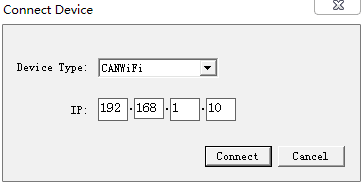
"연결"을 클릭하면 다음과 같은 소프트웨어 인터페이스가 나타납니다.
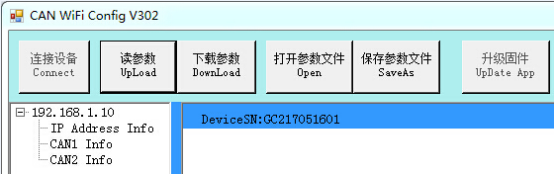
"연결" - 변환기 연결(다시 클릭할 필요 없음)
"업로드" - 변환기 구성 정보 읽기
"다운로드" - 구성 정보를 변환기의 플래시로 다운로드합니다.
"열기" - PC에서 구성 정보 파일을 엽니다.
"다른 이름으로 저장" - 구성 정보 파일을 컴퓨터에 저장합니다.

"앱 업데이트" - GCAN-211 펌웨어 커널을 업그레이드합니다. (이 기능은 안내에 따라 사용하세요)
4.2 기본 정보
연결이 성공하면 "업로드"를 클릭하여 변환기의 매개변수를 컴퓨터에 업로드합니다.
"IP 주소 정보" - WiFi 측 매개변수 설정
"CAN1 / CAN2 정보" - CAN 버스 파라미터 설정
4.2.1 WiFi 매개변수 설정
"IP 주소 정보"를 클릭하여 WiFi 매개변수 설정 인터페이스로 들어갑니다.
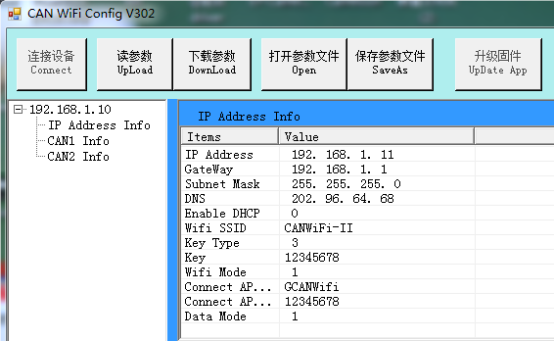
"IP 주소 정보"-Wi-Fi IP 주소를 설정합니다.
"게이트웨이"- WiFi 게이트웨이 설정
"서브넷 마스크" - WiFi 서브넷 마스크 설정
"DNS"- DNS 설정
"DHCP 사용" - DHCP 사용 여부
"Wi-Fi SSID"- 기본값인 Wi-Fi 이름을 설정합니다: CANWIFI-II
"키 유형"-암호화 모드를 설정합니다(WPA2 권장).
"키"-WIFI 비밀번호 설정
"와이파이 모드"-와이파이 작동 모드를 설정합니다.
"Connect AP SSID"-클라이언트 모드에서 연결할 AP의 이름입니다.
"Connect AP Key"-클라이언트 모드에서 연결할 AP의 비밀번호입니다.
"데이터 모드" - 데이터 전송 형식을 13바이트 데이터와 20바이트 데이터로 설정합니다.
참고: 동일한 네트워크 세그먼트에서 무선 네트워크 카드 IP와 디바이스 IP를 확인하기 위한 통신을 하는 경우.
4.2.2 CAN-Bus 파라미터 설정
"CAN1 / CAN2 정보"를 클릭하여 CAN-Bus 파라미터 설정 인터페이스로 들어갑니다.
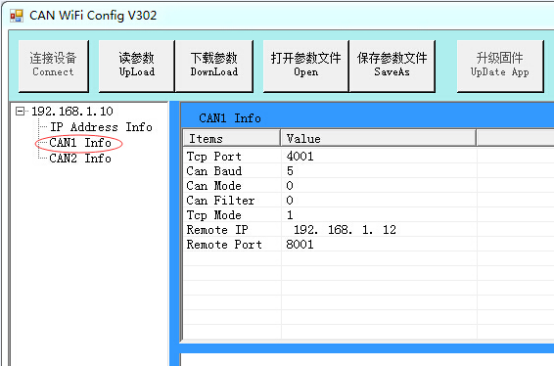
"TCP 포트" - CAN-Bus 통신 포트 설정
"CAN Baud" - CAN-Bus 통신 전송 속도를 설정합니다.
"CAN 모드" - CAN-Bus 작동 모드 설정
"CAN 필터" - 열리지 않으며 기본값은 0으로 설정됩니다.
"TCP 모드" - TCP 작동 모드 설정
"원격 IP" - 대상 호스트 IP 주소 설정
"원격 포트" - 대상 호스트의 포트 번호를 설정합니다.
참고: "원격 IP", "원격 포트"는 TCP 클라이언트 모드와 UDP 모드에서만 유효합니다.
4.3 구성 완료
구성이 완료되면 "다운로드"를 클릭하여 구성 정보를 GCAN-211의 "플래시"에 다운로드합니다.
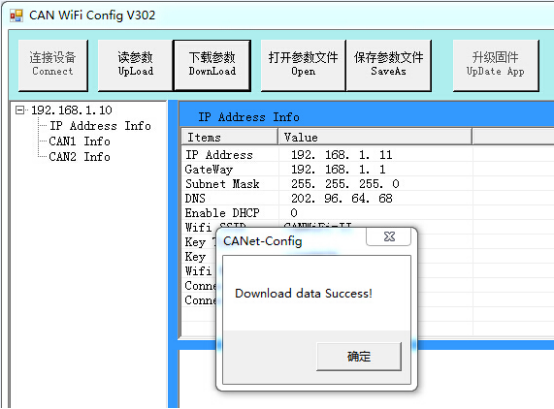
참고: 다운로드가 완료된 후 전원을 다시 켜면 새 구성이 적용됩니다.
4.4 구성 파일 저장/로드
"다른 이름으로 저장"을 클릭하고 컴퓨터에 데이터를 저장할 수 있습니다. 이 구성 파일은 나중에 사용하기 위해 "열기" 버튼으로 열 수도 있습니다.
4.5 GCAN-202 업그레이드(안내에 따라 이 기능 사용)
업그레이드가 필요한 경우 문의해 주세요.
